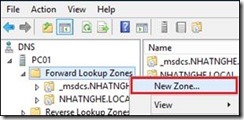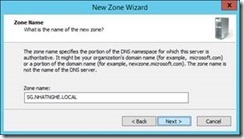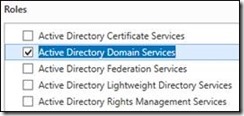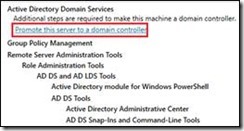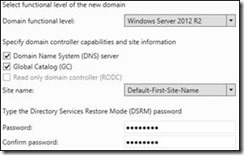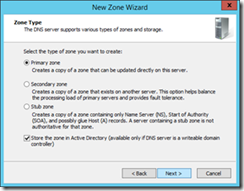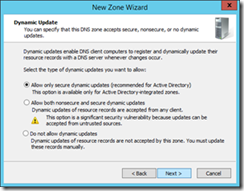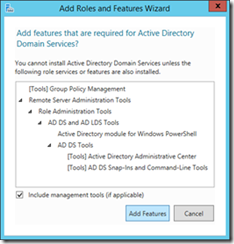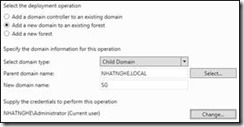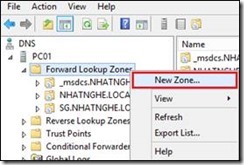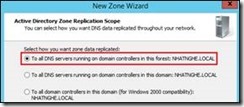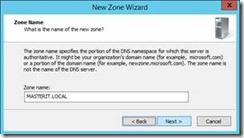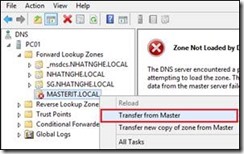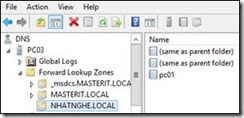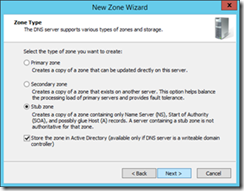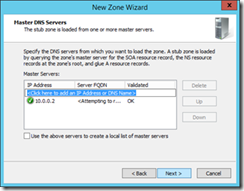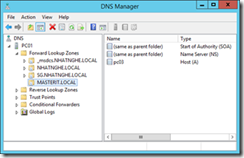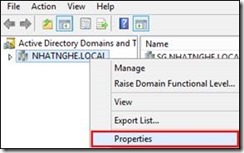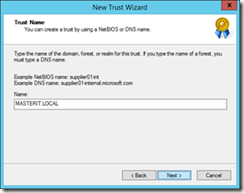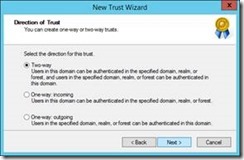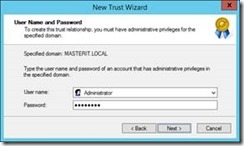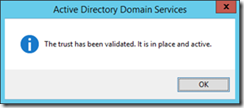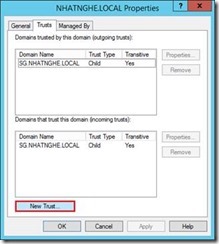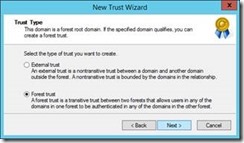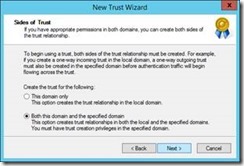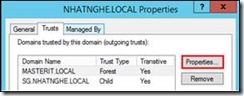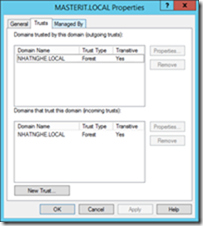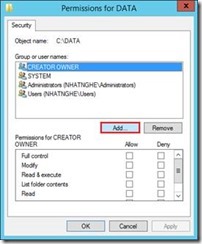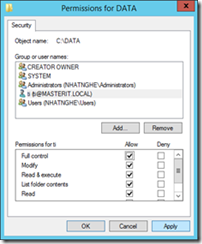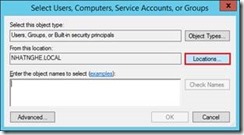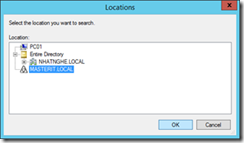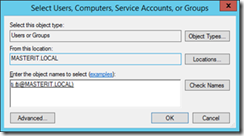VIII. CHILD DOMAIN & TRUST RELATIONSHIP
CÁC BƯỚC TRIỂN KHAI:
1. Cấu hình Child Domain
2. Kiểm tra
3. Cấu hình Stub Zone giữa 2 Domain
4. Cấu hình Forest Trusts
5. Kiểm tra bằng cách phân quyền truy cập dữ liệu
A- CHUẨN BỊ
– Mô hình bài lab bao gồm 4 máy:
+ PC01: Windows Server 2016 DC ( Domain: NHATNGHE.LOCAL). IP: 192.168.1.1/24
+ PC02: Domain Member Windows Server 2016 của NHATNGHE.LOCAL
+ PC03: Windows Server 2016 DC ( Domain: MASTERIT.LOCAL). Chỉnh policy cho phép user được log on locally. IP: 10.0.0.2/8
+ PC04: Stand Alone Windows Server 2012 cài đặt Routing and Remote Access, cấu hình LAN Routing. Ping PC03 đến PC01 à thành công
B- THỰC HIỆN
1. Cấu hình Child Domain
|
B1 – Trên máy PC01, mở DNS. Chuột phải vào Forward Lookup Zones à chọn New Zone B4 – Màn hình Active Directory Zone Replication Scope à Next B5 – Màn hình Zone Name, đặt tên SG.NHATNGHE.LOCAL à Next B7 – Màn hình Completing à Finish B8 – Quan sát Zone vừa tạo B9 – Qua máy PC02, mở Server Manager, vào menu Manage à chọn Add Roles and Features B10 – Các bước đầu tiên nhấn Next theo mặc định. Màn hình Select server roles à check ô Active Directory Domain Services B12 – Các bước còn lại nhấn Next theo mặc định. Màn hình Confirmation à nhấn Install B13 – Màn hình Results à nhấn Promote this server to a domain controller
B15 – Màn hình Domain Controler Options à check ô DNS và Global Catalog à nhập vào password cho restore mode à Next |
B2 – Màn hình Welcome à Next B3 – Màn hình Zone Type à chọn Primary Zone à Next B6 – Màn hình Dynamic Update à chọn Allow only secure dyname updates à Next
B11 – Nhấn Add Features à Next
B14 – Màn hình Deployment Configuration à chọn Add a new domain to an existing forest + Select domain type: Child Domain + Parent domain name: NHATNGHE.LOCAL + New Domain name: nhập vào SG + Credentials: NHATNGHE\Administrator à Next B16 – Các bước còn lại giữ nguyên như mặc định. Màn hình Prerequisites Check à nhấn Install B17 – Sau khi cài đặt xong, PC02 tự động restart. Log on SG\Administrator |
2. Kiểm tra
B1 – Thực hiện trên PC01:
+ Chỉnh Password Policy: độ dài kí tự là 8
+ Chỉnh Password phức tạp
B2 – Thực hiện trên PC02:
+ Log on bằng account: SG\Administrator, chỉnh password Policy đơn giản
B3 – Kiểm tra
+ Trên domain NHATNGHE.LOCAL: Tạo user account với password: P@ssword à thành công
+ Trên domain SG.NHATNGHE.LOCAL: Tạo user account với password: 123 à thành công
* Kết luận: Child domain có 1 bộ policy độc lập, không phụ thuộc domain cha.
3. Cấu hình Stub Zone giữa 2 Domain
|
B1 – Trên máy PC01, mở DNS. Chuột phải vào Forward Lookup Zones à chọn New Zone B4 – Check ô To all DNS servers running on domain controllers in this forest: NHATNGHE.LOCAL à Next B5 – Màn hình Zone name, đặt tên MASTERIT.LOCAL à Next B7 – Màn hình Completing à Finish B8 – Chuột phải vào zone MASTERIT.LOCAL vừa tạo à chọn Transfer from Master B10 – Thực hiện tương tự, trên PC03 tạo stub zone NHATNGHE.LOCAL |
B2 – Màn hình Welcome à Next B3 – Màn hình Zone Type à chọn Stub Zone à Next B6 – Màn hình Master DNS Server, nhập vào IP máy PC03: 10.0.0.2 à Next B9 – Nhấn F5 B11 – Trên PC01, mở CMD. Dùng lệnh nslookup, bảo đảm phân giải MASTERIT.LOCAL thành công |
4. Cấu hình Forest Trusts (Thực hiện trên máy PC03)
|
B1 – Mở Server Manager, vào menu Tools à chọn Active Directory Domains and Trusts B2 – Chuột phải vào NHATNGHE.LOCAL à chọn Properties B4 – Màn hình Welcome à Next B5 – Màn hình Trust Name, đặt tên MASTERIT.LOCAL à Next B7 – Màn hình Direction of Trust à chọn Two-way à Next B9 – Khai báo User Name and Password của domain MASTERIT.LOCAL à Next B12 – Khi nhận được thông báo như bên dưới là quá trình Trust đã thành công à OK à No |
B3 – Qua tab Trusts à chọn New Trust B6 – Màn hình Trust Type à chọn Forest Trust B8 – Màn hình Sides of Trust à chọn Both this domain and the specified domain à Next B10 – Các bước còn lại chọn Yes và nhấn Next theo mặc định. Màn hình Completing à nhấn Finish B11 – Bên dưới mục Domains trusted by this domain (outgoing trusts) à chọn MASTERIT.LOCAL à Properties B13 – Qua máy PC03, mở Active Directory Domains and Trust. Quan sát thấy đã được tự động cấu hình trust với NHATNGHE.LOCAL |
5. Kiểm tra bằng cách phân quyền truy cập dữ liệu
|
B1 – Trên máy PC03, tạo user ti B2 – Trên máy PC01, mở File Explorer. Tạo thư mục DATA. Chuột phải vào thư mục DATA à Chọn Properties B3 – Qua tab Security à chọn Edit à Add B7 – Phân quyền Full Control à OK |
B4 – Nhấn vào nút Locations B5 – Chọn MASTERIT.LOCAL à OK B6 – Nhập vào user Ti à Check Names thành công * Kết quả: Phân quyền dữ liệu trên domain NHATNGHE.LOCAL cho User trên domain MASTERIT.LOCAL thành công. |